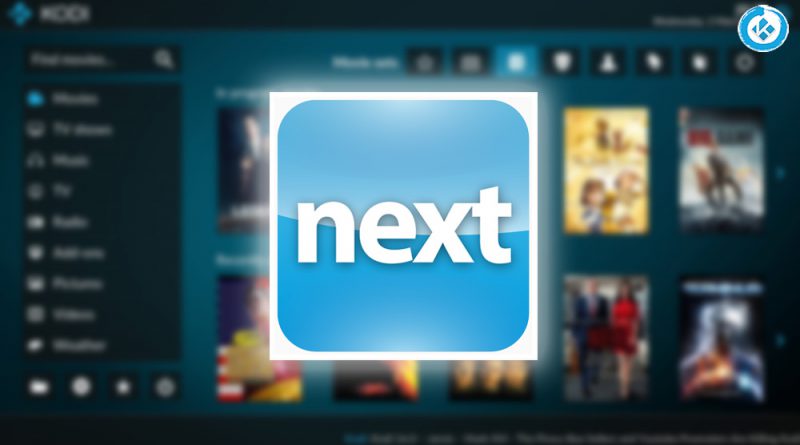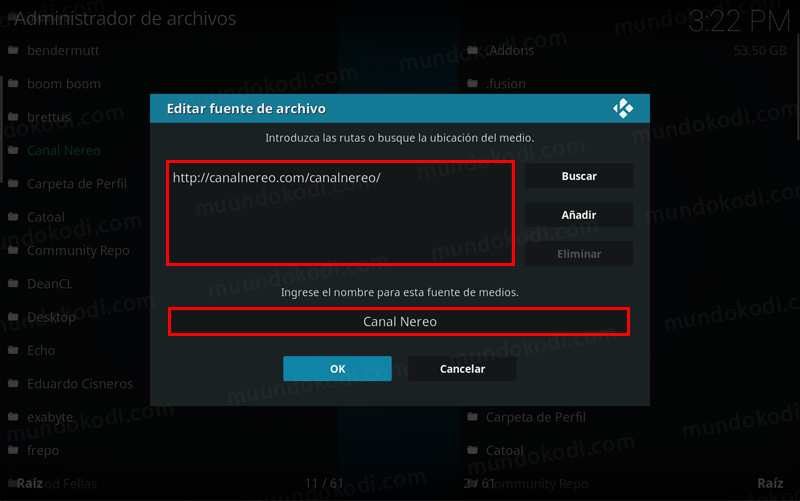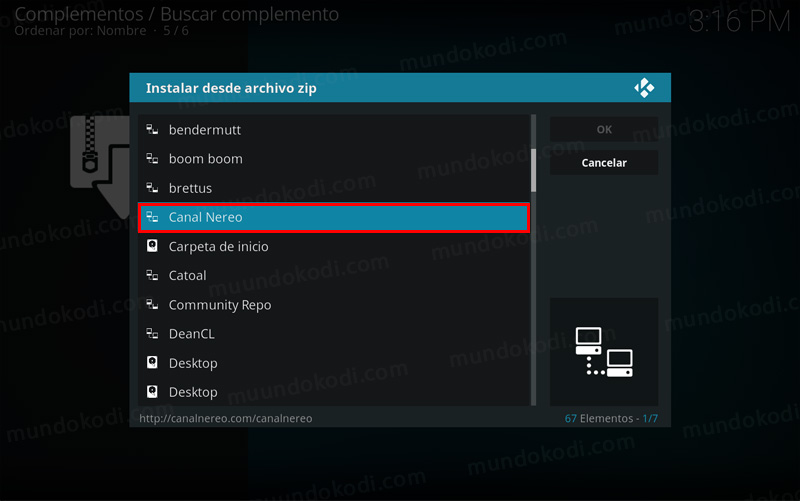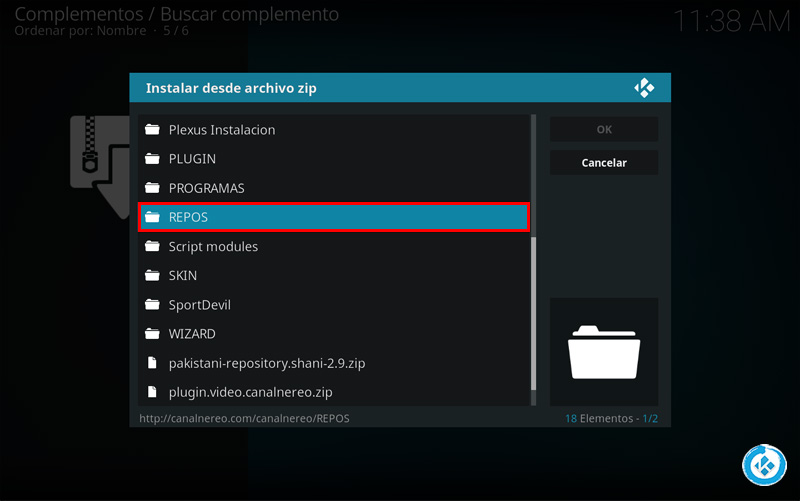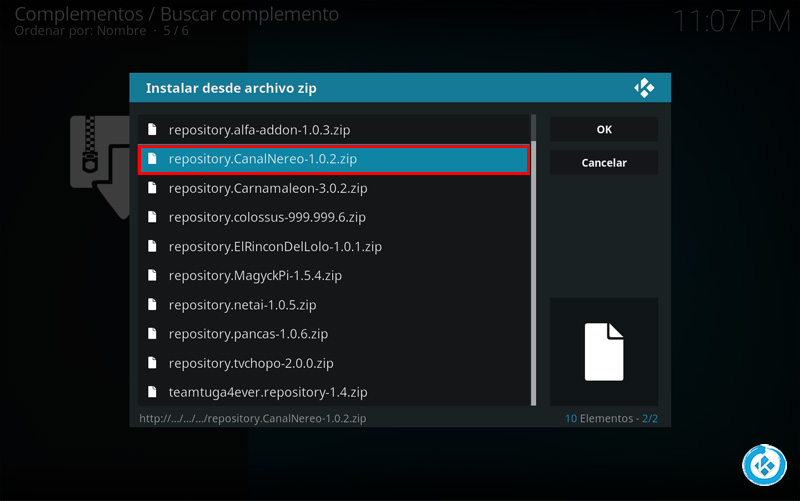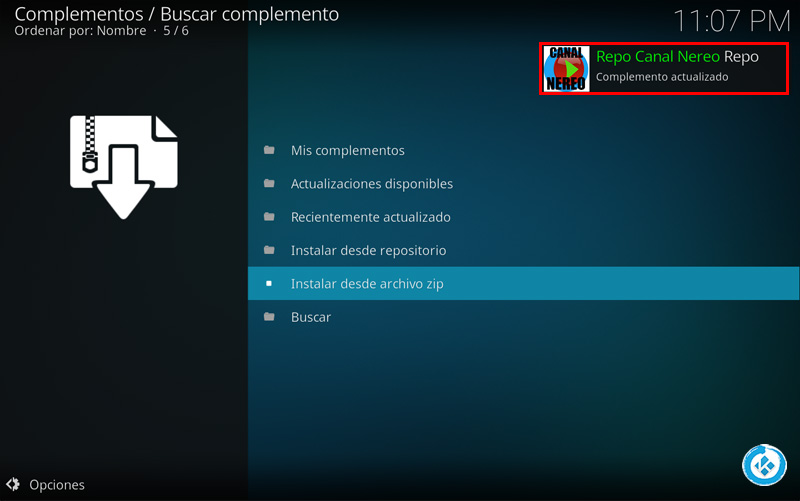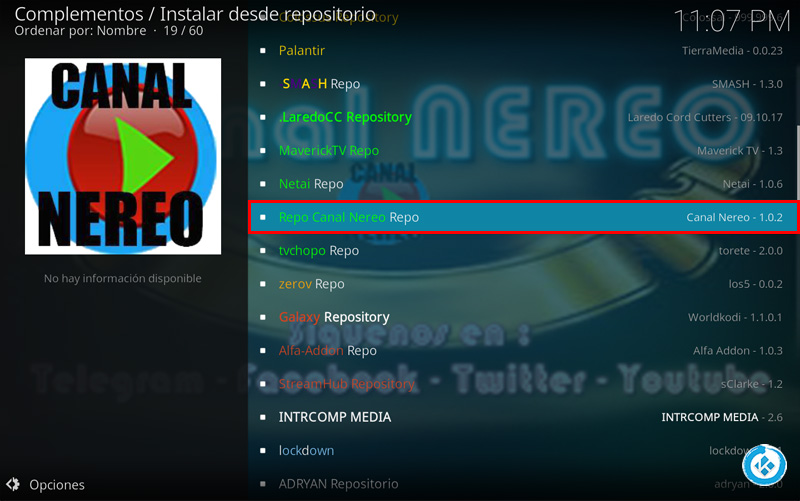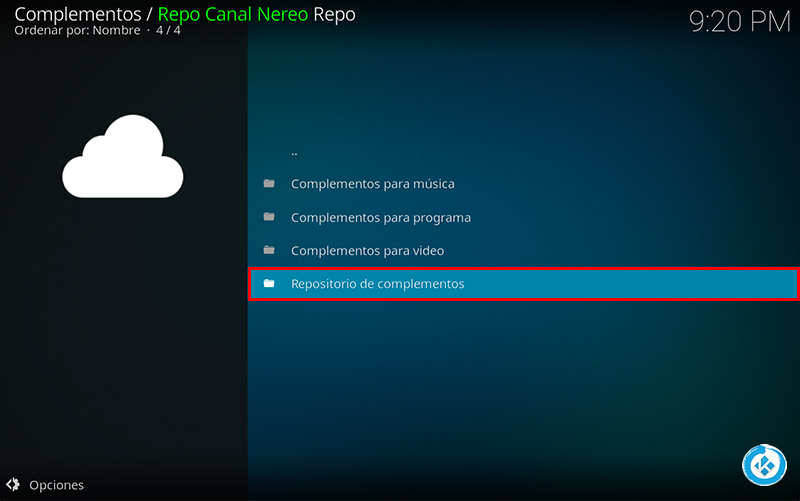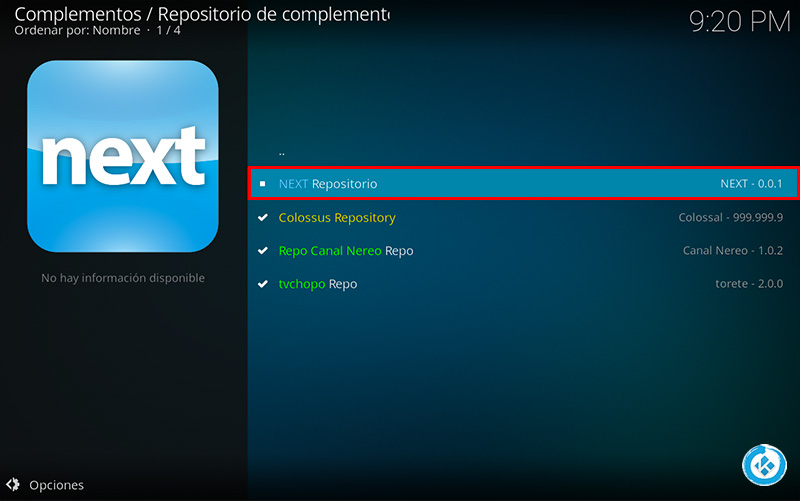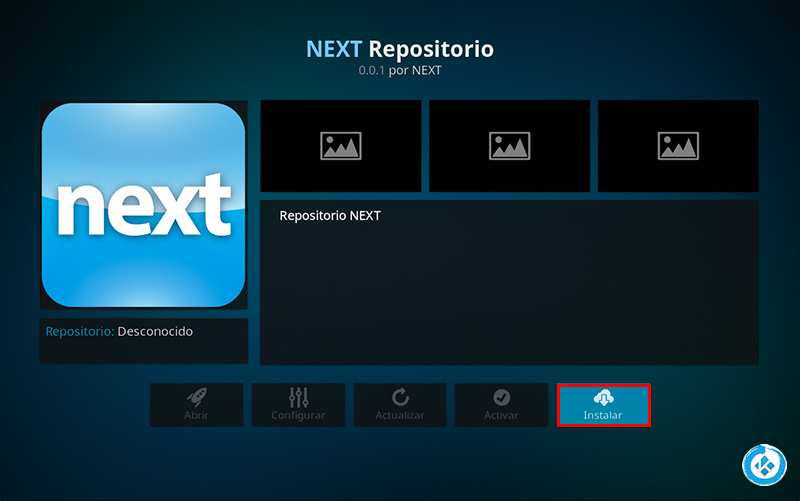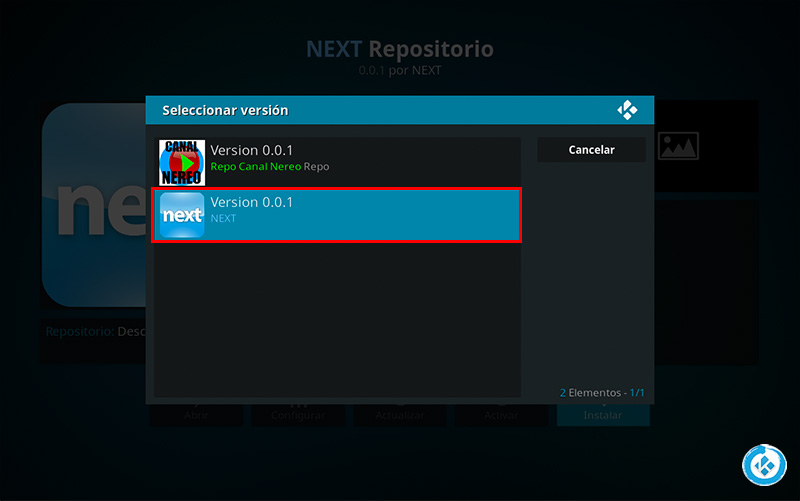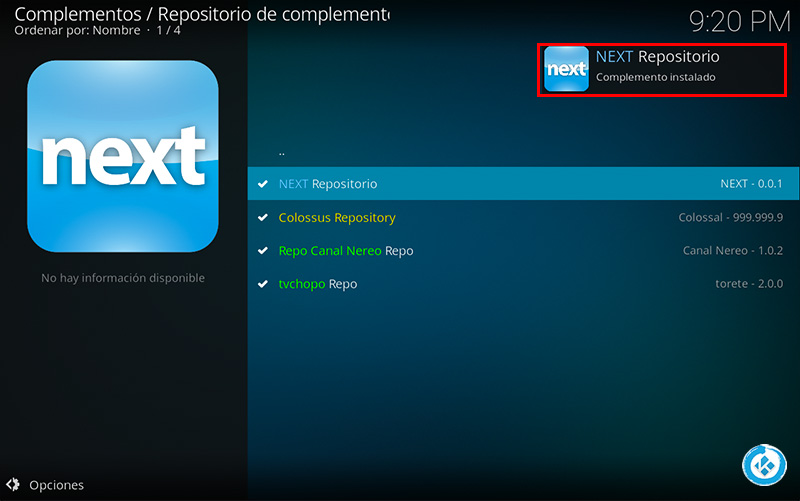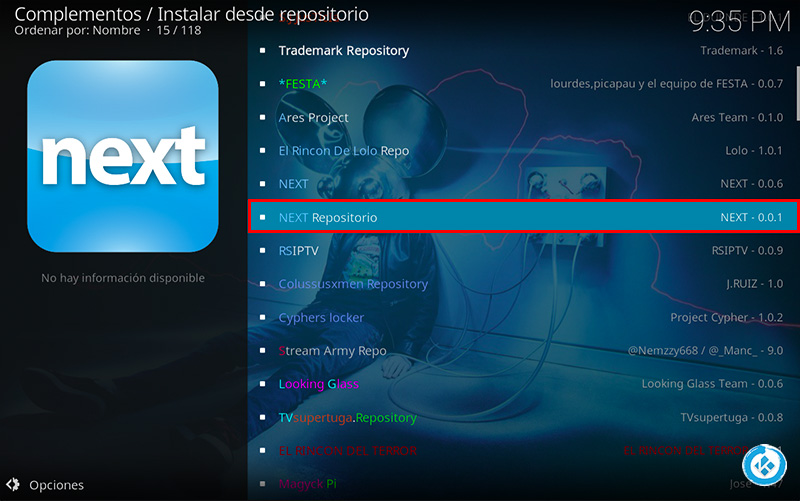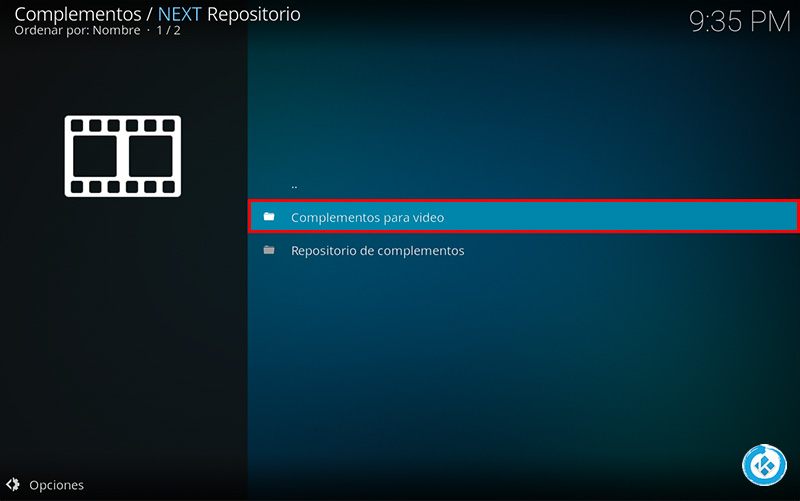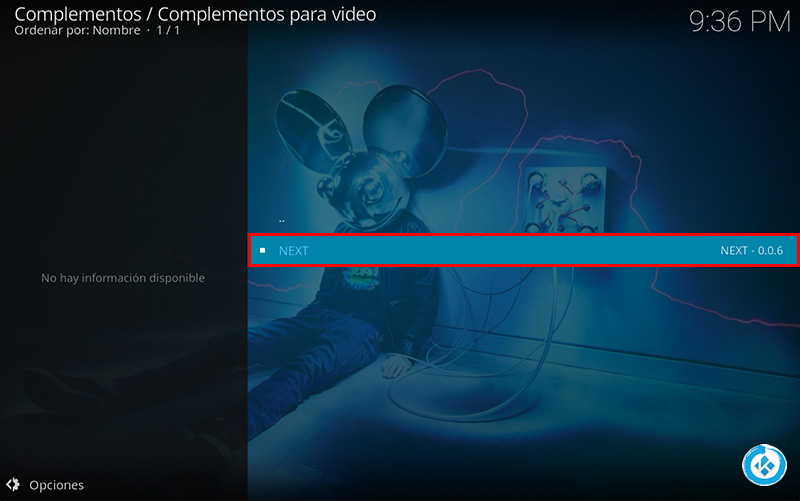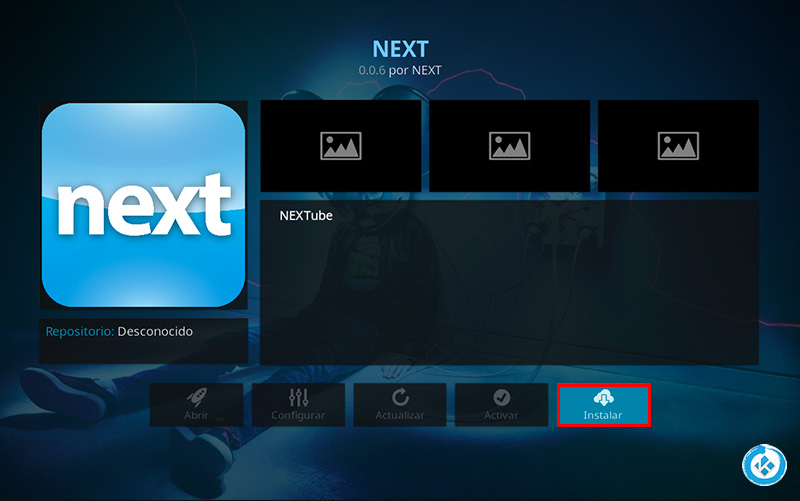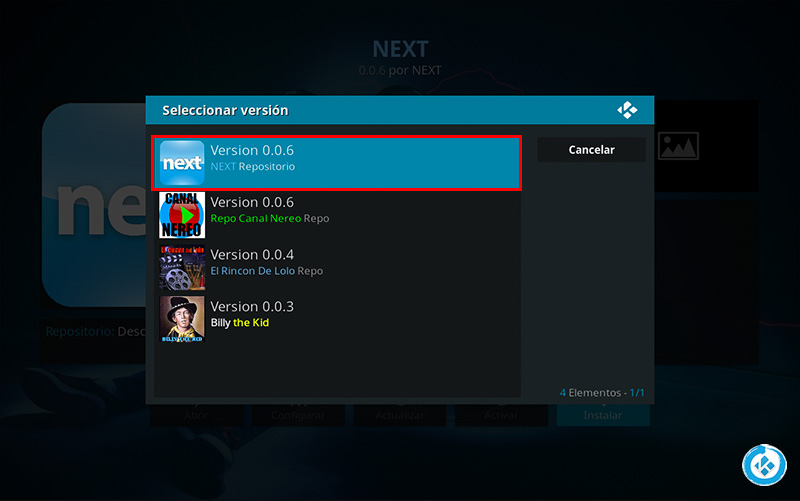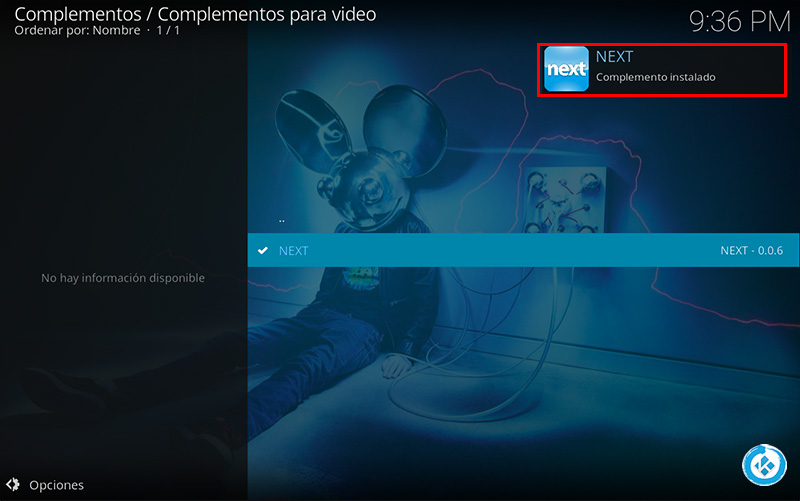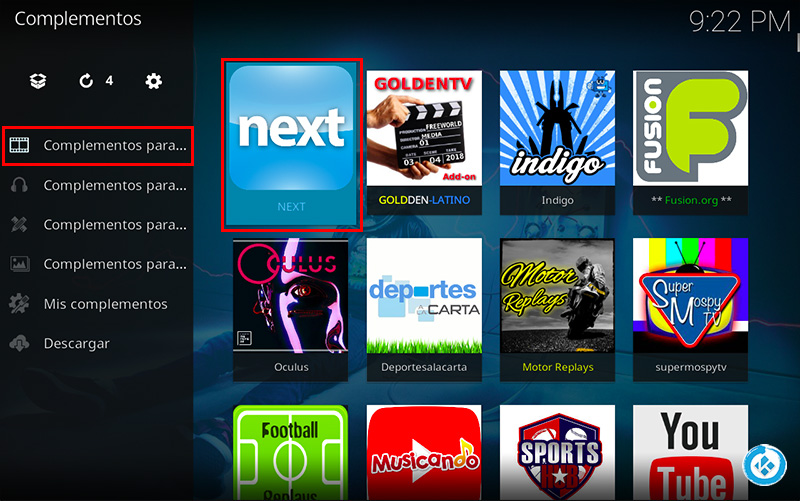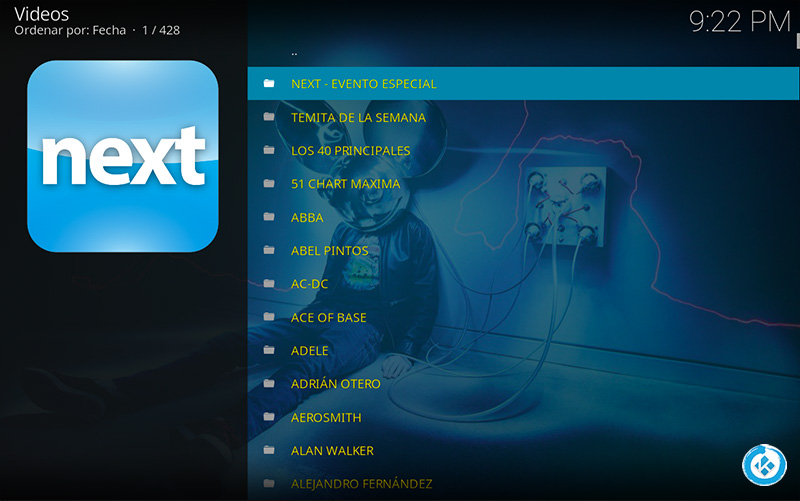Cómo Instalar Addon Next en Kodi [Video Musicales]
Actualización 17/12/20 El addon ha dejado de funcionar. El addon Next en Kodi es un complemento de video en donde podremos encontrar contenido exclusivo de video musicales con más de 150 artistas diferentes, también incluye éxitos del momento, por años y por algunos géneros. Durante las pruebas hemos notado que el addon abre de manera correcta y rápida y que el contenido es muy variado y amplio en cada sección. Para que el addon funcione es necesario tener previamente instalado el addon Youtube.
|Quizá te interese: Cómo Instalar Addon MP3 Streams en Kodi [Audio]
El addon cuenta con fuente y repositorio. El tutorial es compatible con Kodi 17 en adelante, no se ha probado en versiones anteriores. Funciona para todas las plataformas, en caso de tener alguna duda puedes dejarla en los comentarios al final del artículo o en cualquiera de nuestras redes sociales. Si deseas apoyar el proyecto de Mundo Kodi da clic aquí.
Como usuarios de Kodi recomendamos el uso de IPVanish VPN para tener acceso total a todos los addons como Exabyte TV, TecnoTV , Bassfox, Adryanlist, entre otros incluidos los que funcionan mediante torrents como Plexus, Quasar, Convenant o Specto. Compatible con múltiples plataformas como Android, Amazon Fire TV (Stick), Windows, Mac, iOS, entre otros.
Unos de los mayores beneficios al utilizar IPVanish VPN son:
> Completa privacidad y anonimato al navegar en Internet y en Kodi
> Compatible con múltiples plataformas
> Elimina el Geo-bloqueo
> Soporte 24/7/365
> Hasta 5 dispositivos simultáneos con una sola cuenta
> Satisfacción garantizada o te devuelven tu dinero
Para mas información puedes dar un vistazo en este artículo
Cómo Instalar Addon Next en Kodi
Los pasos para realizar la instalación son los siguientes:
1. Abrimos Kodi
Si es la primera vez que instalas un addon no oficial de Kodi, debes de dar permisos a Kodi – TUTORIAL
2. Nos ubicamos en Ajustes (icono del engranaje)
También puedes descargar el archivo zip del repositorio Next 0.0.6 (opcional) – ENLACE – mirror (Apóyanos a seguir en línea)
3. Administrador de archivos
4. Añadir fuente
5. En la ULR colocamos http://canalnereo.com/canalnereo/ y nombre Canal Nereo damos OK
6. Regresamos al menú principal y seleccionamos Complementos
7. Complementos (icono de la caja)
8. Instalar desde archivo zip
9. Canal Nereo
10. REPOS
11. repository.CanalNereo-x.x.x.zip
12. Esperamos la notificación Complemento instalado
13. Instalar desde repositorio
14. Repo Canal Nereo Repo
15. Repositorios de complementos
16. NEXT Repositorio
17. Instalar
18. Seleccionamos la versión de Next
19. Esperamos la notificación Complemento instalado
20. Regresamos a los repositorios y seleccionamos NEXT Repositorio
21. Complementos para video
22. NEXT
23. Instalar
24. Seleccionamos la versión de NEXT Repositorio
25. Esperamos la notificación Complemento instalado
26. Regresamos al menú de Complementos y seleccionamos Complementos para video > NEXT
27. Ya podremos ver las secciones disponibles del addon NEXT
28. Listo! El addon NEXT en Kodi habrá quedado instalado correctamente.
Damos agradecimientos especiales a los creadores del addon por compartirlo, dedicar el tiempo a actualizarlo y mantenerlo funcional y al Canal Nereo por proporcional el addon en su repositorio.
Esperamos que el tutorial haya sido de ayuda, recuerda que puedes apoyarnos a mantenernos en linea realizando una donación por paypal a (o al botón donar) o dando clic en los enlaces.
Nota: Mundo Kodi no se hace responsable de cualquier daño, pérdida de tiempo o información al intentar este tutorial, todo esto es solo con la intención de informar, todo el contenido utilizado para los tutoriales es sacado de información que circula en Internet. Mundo Kodi así como todo el material aquí mencionados en este sitio no son oficiales de Kodi o Fundación XBMC favor de no realizar quejas o reclamos en el foro oficial de Kodi. Tampoco estamos vinculados con ningún vendedor de dispositivos o servicio privado de IPTV/streaming, todo el contenido mencionado en Mundo Kodi es gratuito a menos que se indique lo contrario.